Научится рисовать никогда не поздно и неважно сколько лет и какой пол. Одно приложение способно заменить годы занятий в художественной школе. Пошаговое обучение или эффектные каракули, рисование на фото или создание эскиза для слоя — все в ваших руках.

ВСЕ КУРСЫ ОНЛАЙН подобрали лучшие бесплатные приложения и программы для рисования на мобильных телефонах, смартфонах и планшетах на Android и iOs системах.
ibis Paint X

Простое приложение с удобным интерфейсом. Главная задача — создание креативных объектов. Пользователю доступно сто сорок две кисти на выбор, тридцать семь фильтров для обработки изображения, двадцать семь видов наложения слоев и более семисот шрифтов. Программа позволяет делится готовыми работами в социальных сетях и сохранять картины иных авторов. Можно записать видео творческого процесса и посмотреть в обычном режиме или с перемоткой. Более десяти миллионов скачиваний. Рейтинг — 4,6.
Autodesk SketchBook
Умный интерфейс интуитивно следит за пользователем и предоставляет целый спектр необходимых инструментов для творчества. С функцией масштабирования и вращения картинки удобно проработать мелкие предметы. «Сканировать эскиз» — превращает фото с бумажного носителя в цифровую форму с возможностью заливки, прочерчивания и разукрашивания. Адаптировано под все устройства. Входит в ТОП-50 приложений на App Store в категории «Развлечения».
Набросок
Редактирование фото, создание рисунков, набросков, арт – объектов. Программа от 4Axis Technologies содержит большой ассортимент художественных инструментов. Добавление на фото цитат, реплик, надписей и наклеек помогут создать собственные мемы. Готовыми работами легко делиться с друзьями и подписчиками. Сто миллионов скачиваний. Выбор редакции в Гугл Плэй. Рейтинг — 4,5. Входит в ТОП-10 бесплатных на Google Play в категории «Искусство и дизайн».
MediBang Paint
Программа для рождения комиксов и рисования. Простой интерфейс и индивидуальная адаптация ярлыков для новичков. Тысяча инструментов для рисования содержат профессиональные средства иллюстраторов и художников. Материал разработан и адаптирован под смартфон. Содержит возможность облачного хранилища. Выбор редакции в Google Play. Средний рейтинг — 4,4.
PaperDraw
Программа не обучает рисованию, но реализует творческий потенциал. Содержит максимально реалистичные кисти с индивидуальной рукописной подписью готового рисунка. Возможно импортировать фото или картинку и создавать творческие преображение на них. Масштабирование позволит качественно прорисовать мелкие детали. Готовый результат сохраняется в хорошем качестве. Десять миллионов установок. Рекомендуемое приложение в Гугл Плэй.
Adobe Photoshop Fresco
Родственница программы Фотошоп от Adobe, направленная на быстрое рисование. Не требует бумажного носителя, весь процесс выполняется на сенсорном экране стилусом. Содержит виртуальные настройки: карандаш, маркер, кисти и чернила, акварельные и акриловые краски, ластик. Использование готового рисунка как слой для обработки фотографии. Выбор редакции. Входит в ТОП-30 в App Store в разделе «Производительность».
Скачать приложение для
iOS
Learn to Draw Tutorial
Универсальное приложение научит рисовать ребенка и взрослого. Содержит библиотеку художественного материала с различными степенями сложности. Задание состоит из пошагового эскиза и учит рисовать по основным линиям. Работает при отсутствии интернета, занимает мало места, полноценно работает на мобильных устройствах. Пятьсот тысяч скачиваний. Рейтинг — 4,1.
FlipaClip
Креативная база для создания мультфильмов. Возможность создавать эскизы, рисунки, комиксы. Добавлена функция импорта звука и записи. Наложение слоев выстраивает покадровую временную ленту с возможностью прорисовки объекта. Содержит художественные инструменты и текстовые редакторы для создания роликов с анимацией. Позволяет публиковать видео в соц. сетях. Выбор редакции в Гугл Плэй. Более двухсот пятидесяти тысяч отзывов. Средний рейтинг — 4,4.
Как рисовать 3d рисунки
Поэтапное обучение рисункам с эффектом объема. Методика с заданиями разной степени сложности. Новичкам рекомендуется рисовать по клеткам. Они выступают в качестве ориентира для фигур. Фото инструкции помогут поэтапно, соблюдая последовательность создать 3D картинку. Более миллиона установок. Средний рейтинг — 4,3.
PicsArt Color
Программа подойдет для новичков и будет полезна профи. Оснащен простым эргономичным интерфейсам. Позволяет рисовать по слоям, формировать палитру микшируя цвета. Индивидуально настраивать кисти и их текстуру. Рисовать строками и текстом с коррекцией шрифта и размера. Быстрый путь от создания простейшего эскиза до профессиональных иллюстраций. Рейтинг — 4,2. Сорок тысяч голосов.
Cool Art Drawing Ideas
Художественная рисовалка с новейшими идеями. Объединяет создание комиксов, рисунков, 3D изображений, граффити, дудлов. Понравится новичкам и опытным художникам. Предлагает создание творческих каракулей с помощью карандаша, ручки, маркеров, мела, красок. Пятьдесят идей для креативного рисования. Работает оффлайн, не перезагружает память телефона.
Научиться Рисовать по шагам
Художественная библиотека насчитывает девяносто пошаговых иллюстраций с возможностью обучения детей и взрослых. Меню состоит из восьми групп: животные, птицы, игрушки, машины, транспорт, цветы, еда и каваи. Пользователю предлагается выбрать интересующую картинку и выполнить алгоритм действий, на бумаге. Готовая работа разукрашивается по желанию. Не требует регистрации. Рейтинг — 4,5.
Kids Doodle
Обучающая рисовалка для детей от двух до восьми лет. Развивает творческие навыки и мелкую моторику. Предлагает: создавать изображения на бумаге, холсте, или фото. Семнадцать креативных инструментов на выбор. Возможность рисовать пальцем на фотографии, черном фоне, неоновое рисование, добавление штампов. Не требует стилуса, обязательной регистрации.
Рисовалка FP sDraw
Редактор по созданию художественных рисунков, заметок и скетчей. Максимально реалистичный процесс рисования, напоминающий рисунки на бумаге. Удобное меню с управлением функциями через кнопку громкости. Автоматическое сохранение в процессе рисования. Занимает минимум места, обеспечивает качественную работу на мобильных устройствах. Пятьсот тысяч установок. Рейтинг — 4,3.
Учимся рисовать карандашом
Учебник по рисованию предлагает научится изображать монохромные картины карандашом. Обучение основано на видеороликах с простыми приемами, полезными советами, трюками и рекомендациями профессиональных художников и иллюстраторов. Расширенные возможности обучения с добавлением теней и отражений, глубины и реалистичности изменят привычное отношение к процессу рисования.
+ бонус
Рисование – одно из древнейших занятий. Люди из разных уголков планеты занимались им еще до того, как история начала фиксироваться в письменных источниках. С тех пор прошло очень много времени. И вот теперь вместо стен пещеры мы имеет в своем распоряжении современные смартфоны на которых можно рисовать пальцем.
Adobe Illustrator Draw
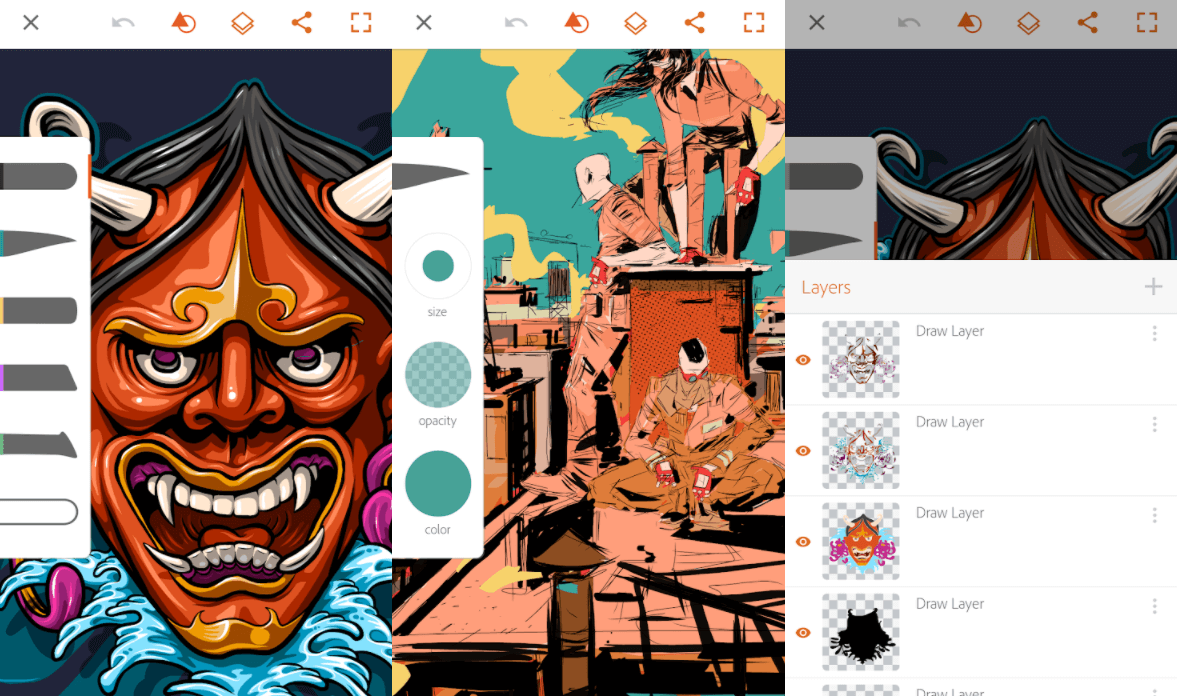
Illustrator Draw как и положено профессиональному графическому редактору, имеет множество функций, в том числе наложение слоев, пять наконечников пера с пользовательской настройкой каждого из них, увеличение изображения в 64 раза для качественной прорисовки любой мелкой детали. После окончания работы готовое изображение можно сохранять на компьютере для последующей обработки в других программах Adobe. Также вы можете импортировать изображения из Adobe Capture CC.
Photoshop Sketch имеет ряд своих собственных особенностей. Оба приложения созданы для совместной работы. Вы можете пересылать файлы между ними. Обе программы бесплатны. Чтобы разблокировать больше функций, нужно оформить платную подписку на Creative Cloud.
Sketchbook by Autodesk
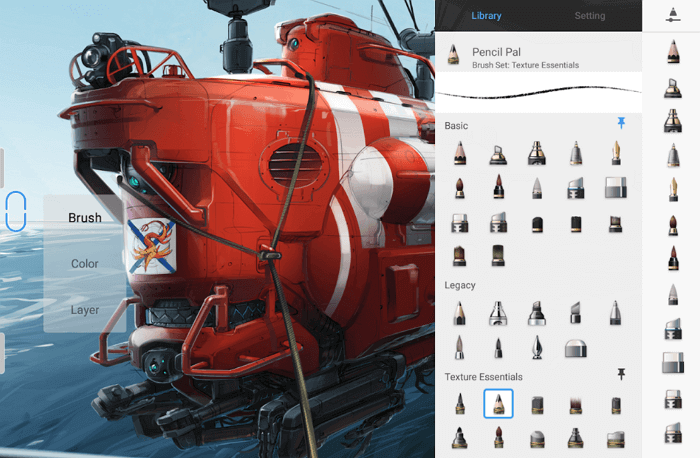
Sketchbook – отличный выбор для художников, нуждающихся в профессиональном и удобном инструменте для рисования. Программа имеет солидный набор функций. Десять предустановленных кистей с тонкой настройкой каждой из них. Масштабирование до 2500%, три слоя и шесть режимов смешивания, имитация чувствительности к силе нажатия.
Профессиональная версия поддерживает более 100 кистей, больше слоев, больше вариантов смешивания и другие функции. Это серьезное приложение, которое было разработано в первую очередь для опытных художников. Распространяется платно.
PaperOne
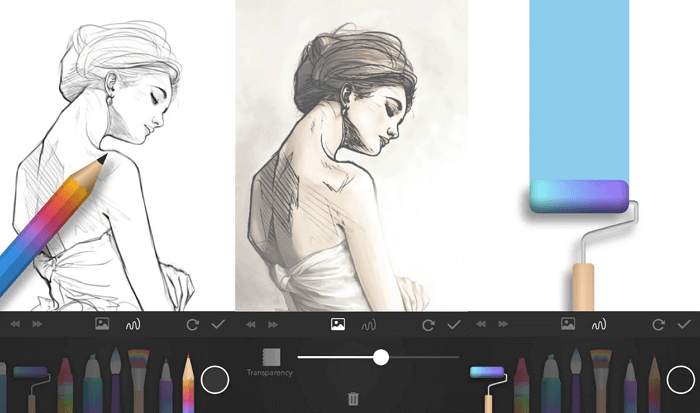
PaperOne пытается воплотить реальную жизнь в рисунке настолько точно, насколько это вообще возможно. Кисти разного типа и цвета, ластик и другие инструменты позволяют рисовать так же, как и на бумаге.
Вы можете импортировать фотографии, просматривать их в полупрозрачном режиме. Это очень удобно, если вы хотите создать рисунок на основе фотографии. Обводите линии по контурам на полупрозрачном фото для облегчения работы. Программа бесплатна, дополнительные возможности можно разблокировать за отдельную плату после установки.
ArtFlow
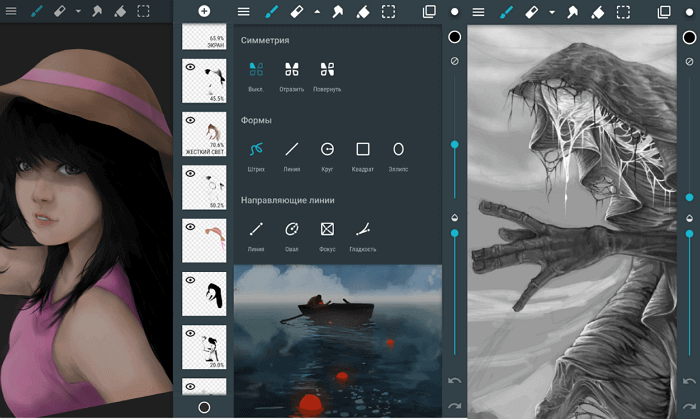
ArtFlow – одно из приложений, позволяющих создавать четкие объемные рисунки. Одна из главных особенностей программы – большое количество инструментов. Вы можете выбрать одну из 70 кистей или других инструментов для создания своего художественного шедевра.
Программа также поддерживает слои с разными режимами смешивания. Результат своей работы вы можете сохранить в форматах JPEG, PNG или PSD (для дальнейшей обработки в Photoshop). ArtFlow можно смело назвать отличным выбором для детей и взрослых. Есть поддержка русского языка. В бесплатной версии имеются некоторые ограничения.
Ibis Paint
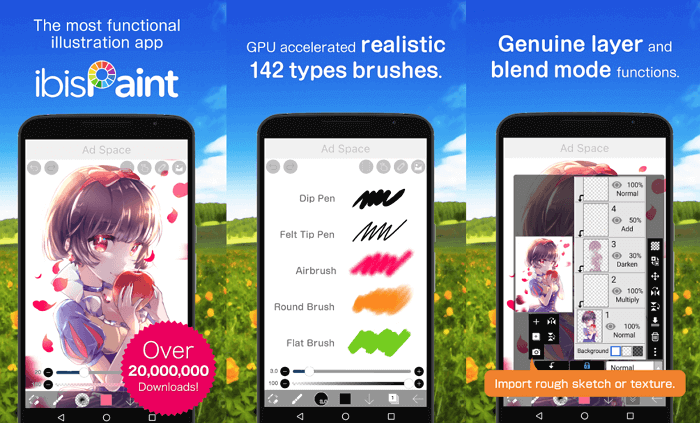
Ibis Paint – еще одна рисовалка с возможностью общения с другими людьми. Программа имеет большой набор развлекательных функций. 140 различных инструментов, в том числе ручки, фломастеры, кисти и много чего еще. Весь процесс создания рисунка можно сохранить в видеоформате (поддерживается только на Android версий 4.1 и выше).
Выкладывайте видео в соцсети и обменивайтесь мнениями с друзьями. Ibis Paint позволяет использовать столько слоев, сколько может поддерживаться памятью смартфона или планшета. В программе есть функции и специально для определенных типов рисунков, например создания манги. Опробовать функции можно, скачав бесплатную версию. Платная версия стоит $4.99.
Draw Something
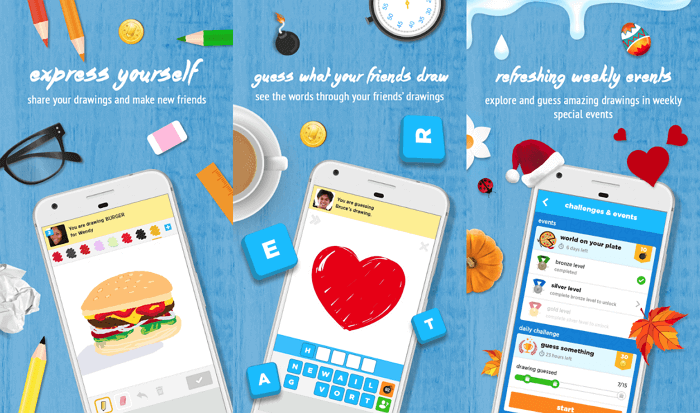
Draw Something нельзя назвать приложением для рисования в полной мере. Это скорее игра, причем весьма интересная. Первый игрок должен что-то нарисовать, а второй – угадать, что изображено на экране. Затем они меняются местами. Для этого не нужно быть опытным художником. Приложение дает возможность не только улучшить свои художественные навыки, но и общаться с другими людьми, весело проводить время. Загрузка игры бесплатная, но есть платный контент.
Dotpict
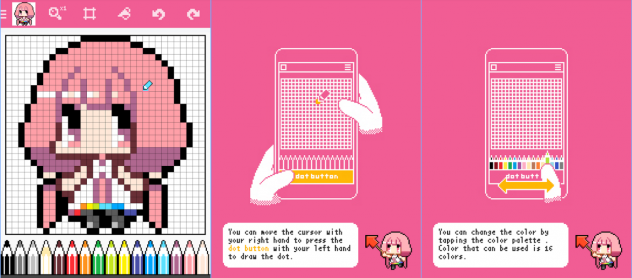
Dotpict – предназначена она исключительно для пиксельной графики. Рабочий экран отображается в виде сетки, каждый квадрат которой можно заполнить определенным цветом. Так можно создавать небольшие пейзажи, изображения людей, животных и т.д.
Чтобы прорисовать мелкие детали — увеличивайте масштаб, а затем снова уменьшайте его для просмотра всей картинки. В приложении есть функция автоматического сохранения результатов работы. Dotpict – отличное приложение для любителей пиксельной графики и желающих создавать простые рисунки без использования сложных инструментов.
MediBang Paint
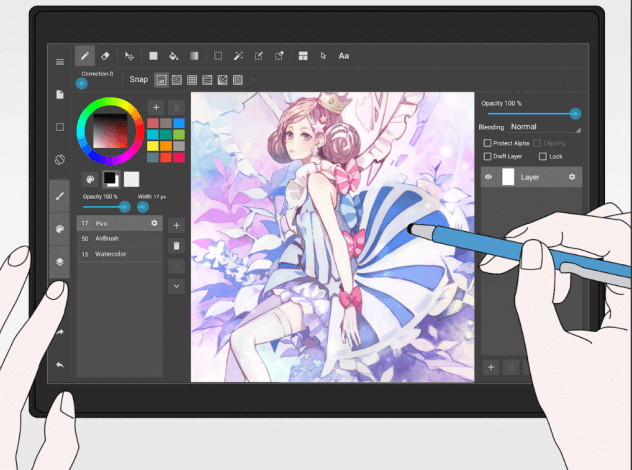
MediBang Paint работает на ОС Android, Mac OS X, Windows, iOS. Есть возможность начать и продолжить рисование в любом месте на разных устройствах. Результаты работы сохраняются в облачном сервисе, ими можно обмениваться с другими людьми.
Также имеется приличное количество кистей и других инструментов для рисования, создания комиксов. Еще удивительнее, что такое качественное приложение можно получить совершенно бесплатно.
RoughAnimator
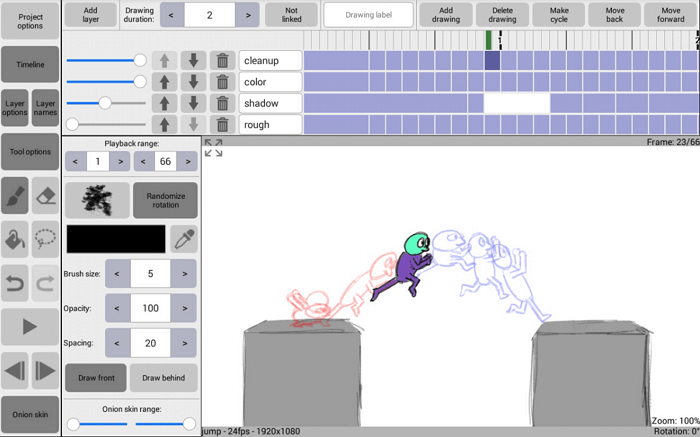
RoughAnimator позволяет сначала создавать рисунки, а затем превращать их в анимацию. В других программах нужно сначала что-то нарисовать, затем импортировать изображение в другую программу, и уже там анимировать его. RoughAnimator объединила все это.
Рисуйте кадр за кадром, превращая их в маленькие мультфильмы. Имеется функция регулирования скорости воспроизведения и ряд простых инструментов. Сохраняйте результаты работы в GIF-анимации, видео в формате QuickTime, или в виде последовательности кадров. Приложение стоит 300 рублей.

Для кого-то рисование — увлекательное хобби, а для кого-то — дело всей жизни. Вне зависимости от целей, любому художнику необходим подходящий инструмент. Ручки, кисти, бумага или специализированный графический планшет — все это прекрасно, но не всегда есть под рукой. А вот что постоянно с нами, так это смартфон. Если творческий порыв застал вас в пути, то на помощь придут приложения для рисования на телефоне. В этом топе мы рассмотрим лучшие программы для рисования на Андроид, оценим их особенности, сильные и слабые стороны. Приступим.
№10 — Simple Draw
Скачать: Google Play

Топ приложений для рисования открывает Simple Draw. Это примитивная рисовалка без регистрации, работающая по принципу: открыл — рисуешь. Из опций доступны лишь выбор цвета и ширины линии. И, конечно же, заливка фона в довесок. Вместо последнего можно загрузить фотографию и рисовать поверх нее. На этом, собственно, все.
Simple Draw — это минимализм в интерфейсе, помноженный на минимализм в возможностях. Если все, что вам требуется, — это почеркать на досуге без нагромождения лишнего или добавить забавную надпись на фото, то Simple Draw придется как нельзя кстати, но для чего-то серьезного этот редактор не годится.
№9 — Pixel Studio
Скачать: Google Play
![]()
Пиксель-арт смело можно назвать отдельным направлением в искусстве. Особенно востребован он на поприще разработки игр. В работе, где важна буквально каждая точка, не обойтись без специализированного редактора вроде Pixel Studio. В нем есть комфортное настраиваемое масштабирование с поддержкой маленьких и огромных холстов, возможность составлять свои палитры, слои, настраиваемая сетка для работы с пикселями, набор готовых примитивов и удобный предпросмотр законченной работы Pixel Perfect.
Также в Pixel Studio имеется инструментарий для работы с анимацией: ее создания, редактирования и сохранения в расхожем формате gif. Pixel Studio — это неплохое приложение для начала знакомства с пиксель-артом для новичков, а общее удобство при работе с пикселями оценят даже люди, рисующие профессионально.
№8 — Рисуем Мультфильмы 2
Скачать: Google Play

Рисовать мультфильмы самому — мечта детства. Но долгий и кропотливый процесс покадровой анимации отпугнет кого угодно. Приложение для планшета «Рисуем Мультфильмы 2» значительно упрощает анимирование мультиков, с ним попробовать себя в роли мультипликатора может кто угодно. Ключевая фишка приложения — плавная анимация по ключевым кадрам без необходимости отрисовки каждого кадра в отдельности. Забудьте о сотнях однотипных рисунков, здесь достаточно нескольких.
Рисовать можно в самой программе, все инструменты для этого есть. А для ленивых имеется библиотека пресетов с уже готовыми персонажами и объектами. Здесь же можно наложить звуки и музыку на готовые сцены, а реплики героев просто записать на диктофон. Полученный результат сохраняется в формате mp4, и им сразу же можно поделиться. Приложение «Рисуем Мультфильмы 2» отлично подойдет, чтобы увлечь ребенка и увлечься самому.
№7 — Infinite Painter
Скачать: Google Play

Лучшие приложения для рисования на Андроид пополняет Infinite Painter, упор в котором сделан на работу с кистями. Главной фишкой приложения является один из самых продвинутых алгоритмов для рисования, способный прекрасно имитировать фактуру, жесткость, разводы и взаимодействие с текстурой бумаги. Получается красочно и сочно. Разнообразных кистей в Infinite Painter более 160-и, при этом можно создавать свои или редактировать уже имеющиеся.
В числе вспомогательных инструментов есть направляющие для работы с перспективой, трансформация, фильтры. Интерфейс умудряется не загромождать экран и быть при этом достаточно удобным. В приложении имеются и слои, но в них кроется главный камень преткновения и причина большинства нелестных отзывов — эти слои платные. Такое вот сомнительное маркетинговое решение. Если раскошелиться, то Infinite Painter — почти профессиональный инструмент для создания сложных работ.
№6 — Adobe Illustrator Draw
Скачать: Google Play

Adobe Illustrator Draw — это мобильная версия известного редактора, предназначенного для создания векторной графики, Adobe Illustrator. Возможностей у него чуть меньше оригинала, зато удобства побольше. Интерфейс играючи кастомизируется — все лишнее прочь с экрана, а нужные инструменты поставим поближе. Пяти базовых векторных кистей мало? Можно добавить новые. В Illustrator Draw можно работать с несколькими изображениями одновременно и их слоями — редактировать, настраивать, объединять.
Хотите создавать трехмерные эскизы на двумерных рисунках — встроенные графические и перспективные сетки в этом помогут. Illustrator Draw отлично дополняет и взаимодействует с другой продукцией Adobe: Illustrator, Photoshop, Capture, Sketch. Готовые рисунки, формы и даже цветовые схемы можно отправлять туда в пару кликов — синхронизация в помощь.
№5 — ArtFlow
Скачать: Google Play

ArtFlow — приложение для рисования живописи, с помощью которого легко превратить свое мобильное устройство в альбом для рисунков. 80 кистей «из коробки», холсты в высоком разрешении, тонкая настройка цветов, выделения, масок, до 32-х слоев с 11-ю режимами их смешивания — все это лишь вершина айсберга возможностей приложения.
Но в полной мере ArtFlow раскрывает себя, если у вас имеется планшет с поддержкой стилуса — имитация силы нажатия позволяет добиться функциональности полноценного графического планшета. Приложение игнорирует прикосновения ладоней к экрану и защищает от непреднамеренных изменений в ваших рисунках. Помимо стандартных JPG и PNG форматов, ArtFlow поддерживает формат Adobe Photoshop — PSD. Так что работы из Photoshop и ArtFlow можно импортировать или экспортировать в любую сторону. Подумываете, в чем рисовать на Андроид? Присмотритесь к ArtFlow.
№4 — PaperDraw: Paint Draw Sketchbook
Скачать: Google Play

Рассматривая приложения для рисования на Андроид невозможно не упомянуть PaperDraw. Это бесплатное приложение предоставляет на выбор множество инструментов для рисования, имитирующих реальные: кисти, ручку, карандаш, ластик, линейку, маркер и даже валик. Все это удобно располагается на всплывающей нижней панели и выглядит как миниатюрный набор обычных вещей, а не куча иконок.
Изображение легко масштабируется кончиками пальцев. Можно загружать картинки и фотографии из галереи и рисовать поверх них. PaperDraw: Paint Draw Sketchbook — отнюдь не редактор с самым большим количеством возможностей, но одна из самых замечательных рисовалок для души. К сожалению, программа не выходила на русском языке, но, благодаря интуитивно понятному интерфейсу, вам не придется морочиться с переводчиком
№3 — Medibang Paint
Скачать: Google Play

Medibang Paint позиционируется разработчиками как программа для рисования цифрового арта, комиксов и манги. Лист в Medibang Paint легко разбивается на комиксовые панели разных форм и размеров, с помощью привязки комфортно строится перспектива и рисуется «спидлайн» в экшен сценах, а все страницы готового комикса можно сохранить в один файл. После их можно редактировать и менять местами, как захочется. Вдобавок к этому прилагаются 800 бесплатных тонов и задников, которыми можно смело пользоваться в работе.
Что касается самого рисования, то в Medibang Paint есть все, чем должен обладать хороший графический редактор: набор разнообразных кистей с возможностью их настройки, поддержка слоев, тонкая настройка палитры, бесплатные шрифты для реплик персонажей. С Medibang Paint воплощать сюжеты в реальность просто как никогда.
№2 — Autodesk SketchBook
Скачать: Google Play

Autodesk SketchBook — это не просто рисовалка для Андроид, это внушительный инструментарий, пригодный как для самых разных задач: от живописи до черчения. За удобным всплывающим интерфейсом кроется все необходимое: маркеры, чернила, карандаши, 190 видов кистей различной фактуры, а также настоящая находка для художников — библиотека цветов Copic.
Базовые вещи типа линейки и направляющих дополняют инновационные возможности вроде «Предсказания штриха», подправляющего кривые линии на ходу. С функцией «Сканировать эскиз» фотография вашего наброска мгновенно перенесется в «цифру» с прозрачным фоном. Описаний недостаточно — лучше попробовать самому. Все в Autodesk SketchBook устроено так, чтобы вас не покидало ощущение настоящего рисования, даже если у вас в руках простой планшет на Андроид.
№1 — ibis Paint X
Скачать: Google Play

Среди бесплатных приложений для рисования на Андроид ibis Paint X занимает почетное первое место. Во многом благодаря своей производительности — программа шустро работает на любых мобильных устройствах, а рисование ощущается плавным и комфортным. Среди инструментов ibis Paint X 312 видов кистей, включая DIP-ручки, фломастеры, цифровые ручки, воздушные, вентиляторные щетки, плоские кисти, карандаши, мелки, штампы. Не менее разнообразны здесь и холсты. По своей функциональности приложение может потягаться с редакторами для ПК.
Чего точно не могут предложить ближайшие конкуренты, так это социальной составляющей. Дополнительная особенность приложения заключается в возможности записи процесса рисования на видео. Делитесь своими работами и наблюдайте за чужими, вдохновляйтесь, подсматривайте фишки других художников, прокачивая свое мастерство. Платная версия программы принесет с собой новые шрифты, фильтры, кисти, модифицирует галерею, а также избавит от рекламы.
Какое приложение для рисования на Андроид выбрать и скачать — решать только вам. Отталкивайтесь от своего уровня, возможностей и того, что конкретно хотите рисовать. Надеемся, наш список лучших программ поможет вам сделать правильный выбор!
Продолжаем рассказывать об интересных приложениях, в которых можно рисовать, лепить, анимировать и собирать референсы. С первой частью можно ознакомиться тут.
Для рисования
Расскажем о приложении-скетчбуке и о том, чем можно заменить Photoshop на мобильном устройстве (помимо Procreate, о котором мы говорили тут).
Concepts App
Concepts App — векторный графический редактор, доступный на Android и iOS. Приложение совмещает в себе удобство рисования на бумаге и основные преимущества графических редакторов — функцию отмены, сглаживание линий, поддержку слоев и т.д. Concepts App имеет бесплатную версию с ограниченной функциональностью и Pro-версию.
По сути, Concepts App — это скетчбук для идей, которые можно фиксировать на мобильном устройстве сразу же, как они придут в голову. В нем нельзя создать полноценную иллюстрацию, но это и не является основной функцией приложения. Это блокнот для эскизов, который всегда под рукой и не требует дорогостоящей подписки.
Concepts App имеет бесконечный размер полотна: не нужно думать, как разместить все наброски на странице. Недостаток — отсутствие удобной навигации, поэтому, чтобы найти один из своих концептов, нужно отдалять весь холст.
Для рисования в приложении по умолчанию доступны карандаш и ластик. Есть большой выбор комплектов кистей, каждый из которых докупается отдельно. Кисти реагируют на силу нажатия стилуса, можно менять их размер и непрозрачность. Для выбора цвета используется палитра цветов Copic, которая выводится в виде карусели. Можно создать свою собственную палитру из предложенных цветов, чтобы не искать их потом в общем списке.
Каждый штрих приложение определяет как редактируемый объект. Выделив нужные объекты с помощью лассо, можно изменить их размер, местоположение или способ начертания линий. Concepts App поддерживает импорт изображений, что позволяет собрать мудборд или референсы из картинок, найденных в сети.
Есть также поддержка слоев с настраиваемой прозрачностью. В Pro-версии их количество неограниченно, а в бесплатной версии можно создать только 5.
После завершения работы рабочие файлы сохраняются в облаке — на Google Drive или iCloud. Доступен экспорт файлов в стандартных растровых форматах (jpeg, png), а также в psd или в векторном (svg, dxf).
Официальный сайт: https://concepts.app/ru/
Цена: бесплатная версия с ограниченной функциональностью. Для покупки дополнительных функций или подписки нужно заплатить от 2 до 30$.
Скачать: Google Play, App Store
Посмотреть, как работает приложение, можно в видео:
Clip Studio Paint
Профессиональное приложение для рисования, доступное для iOS и Android. По функциональности оно почти не уступает декстопным программам. Продается в Pro и Ex версиях. Ex версия открывает доступ к многостраничным проектам, снимает лимит по числу кадров при создании анимации и стоит дороже, чем Pro версия. Длительность бесплатного пробного периода зависит от используемого устройства, но в среднем составляет 3 месяца.
Набор инструментов и интерфейс во многом напоминают Photoshop. В приложении есть стандартная панель с инструментами, которые позволяют рисовать, добавлять объекты и текст, редактировать их. В дополнительном окне доступны настройки для выбранного инструмента, а также цветовое колесо и список слоев с режимами наложения.
Clip Studio Paint имеет неплохую функциональность для создания комиксов: изначально приложение и вовсе называлось Manga Studio. С помощью инструмента Frame Making Tool можно разбить лист на кадры. При этом для каждого кадра будет автоматически создан отдельный слой.
В приложении удобно работать с референсами и болванками: можно выбрать 3D-модель из предложенной библиотеки и взаимодействовать с ней — выставить нужную позу, освещение и ракурс, а затем приступать к отрисовке. В библиотеку можно загружать модели, сделанные в других 3D-редакторах, но для марионеточной трансформации доступны только встроенные фигуры. Поддержка интерактивных моделей отличает Clip Studio Paint от большинства других приложений, в которые можно разве что загрузить скриншот из 3D-редактора.
Еще в приложении можно создавать 2D-анимацию. Для владельцев Pro версии она ограничена 24-мя кадрами, а вот в Ex версии ограничений по числу кадров нет.
Официальный сайт: https://www.clipstudio.net/en/
Цена: бесплатно первые ~3 месяца. Подписка стоит от 4,5 до 72$.
Скачать: Google Play, App Store
Обзор интересных фишек в приложении:
Для 3D-моделирования
Производительность мобильных устройств постоянно растет, что открывает больше возможностей для разработчиков приложений. Если раньше 3D-программы казались исключительно десктопными, то теперь все меняется: создавать модели (пусть и с несколько ограниченной функциональностью) можно и в смартфоне, и на планшетном компьютере. Расскажем о парочке таких.
Nomad Sculpt
Приложение для iOS и Android, которое имитирует ручную лепку из глины. В Nomad Sculpt можно создать полноценную модель персонажа с текстурами и освещением.
Для работы с материалом есть 16 редактируемых кистей. Они используются для того, чтобы набирать массу и удалять лишнюю глину, вытягивать ее, разглаживать, разрезать на части и красить. С помощью кисти для создания маски можно выделить места, которые во время лепки меняться не будут — так вы не заденете уже готовые участки.
Изначально лепка идет в режиме симметрии — любое действие будет повторяться на второй половине рабочего материала. Если режим отключить, то манипуляции с глиной не будут отзеркалены на другой стороне. Приложение также показывает полигональную сетку и может перестраивать ее, чтобы привести растянутые полигоны в порядок.
Для освещения модели используется до трех источников света, чьи положение и цвет можно менять. Один из источников света работает как прожектор, и настроек для него чуть больше — доступен контроль рассеянности и интенсивности света.
Sharp3D
Приложение для 3D моделирования на устройствах iOS. По своей сути, это система автоматизированного проектирования (CAD), которую используют инженеры и архитекторы для точного моделирования деталей, механизмов, строений и т.д. Оно пригодится и художникам, которые специализируются на иллюстрации или создании окружения.
Все моделирование делается с помощью стилуса. Сначала рисуется простая двумерная фигура, которая затем вытягивается в нужном направлении и становится трехмерной. Для поворотов фигуры и масштабирования используются пальцы.
Для художников приложение будет полезно тем, что с помощью простых фигур в нем можно собрать сцену для рисунка, например: интерьер помещения, храм с колоннами или кусочек улицы. Тогда не придется ломать голову над перспективой, ракурсом и масштабом. Скриншот с готовой сценой можно переместить в графический редактор для дальнейшей отрисовки.
В этой статье мы уже писали о том, как 3D может помочь в 2D-иллюстрациях.
Разработчики постарались, чтобы новым пользователям было проще освоить приложение. При первом использовании любой функции в отдельном окне появляются подсказки, которые наглядно показывают, как используется тот или иной инструмент. Также в Sharp3D есть раздел «обучение», в котором приложены ссылки на YouTube-уроки и подробное руководство пользователя.
Приложение полностью русифицировано, поэтому разобраться в интерфейсе и освоить все функции будет проще.
Официальный сайт: https://www.shapr3d.com/
Цена: бесплатной версии хватит для простого блокинга. Ежемесячная подписка стоит от 30$ и дает расширенные возможности экспорта и импорта файлов для 3D-печати.
Скачать: App Store
Видео о том, как художники могут использовать приложение для инженеров:
Для анимации
Расскажем, в каких приложения можно создавать старую-добрую покадровую анимацию.
FlipaClip
Приложение для создания простенькой покадровой анимации для iOS и Android. Интерфейс FlipaClip минималистичный — в нем не очень много инструментов и функций, поэтому оно больше подойдет для новичков, желающих попробовать свои силы. Специально для начинающих аниматоров разработчики добавили в приложение небольшую инструкцию.
Для рисования имеется 4 кисти (на силу нажатия реагируют 2 из них), а также ластик и инструмент для заливки. Перемещение, поворот и сжатие производятся с помощью лассо. Приложение поддерживает слои.
Каждый кадр рисуется вручную и занимает свое место на временной шкале. Для удобства прорисовки действий есть режим «след». При его активации будет виден полупрозрачный предыдущий кадр, который можно обвести или нарисовать продолжение движения.
FlipaClip позволяет загружать видео и использовать его как референс для движений. Приложение при этом разбивает запись на кадры. Для того, чтобы облегчить процесс рисования задних планов, можно загрузить изображение (или снять на камеру устройства) и установить его как фон.
FlipaClip поддерживает звуковые дорожки, которые можно загрузить или записать самому с помощью мобильного устройства.
Официальный сайт: https://flipaclip.com/
Цена: есть бесплатная версия с ограниченной функциональностью. Опции можно докупать отдельно по цене от 1$ за штуку. Полноценное приложение стоит 10$.
Скачать: Google Play, App Store
Пример рисования гифок в FlipaClip:
Callipeg
Приложение для iPad, в котором можно создавать не просто 2D-анимацию, но и полноценные мультфильмы.
В распоряжении пользователя находится временная шкала, на которую добавляются кадры. Каждый из них представляет собой пустой холст, на котором нужно отрисовывать анимацию кадр за кадром. Делать это можно вручную с помощью встроенных кистей и ластика, или же загружать изображения из графического редактора. В последнем обновлении разработчики добавили возможность импортировать файлы в формате psd с поддержкой слоев (но без поддержки режимов наложения).
Для удобства прорисовки анимации в приложении есть режим «Onion Skin». Он позволяет видеть одновременно несколько кадров. Полупрозрачные кадры наслаиваются друг на друга, и рисовать движение становится легче — пользователь видит, где оно началось и где закончится.
В Callipeg имеется возможность добавлять звуковые дорожки. Пользователь может редактировать громкость звука, длительность и скорость воспроизведения, а также надиктовывать речь прямо в приложении.
Официальный сайт: https://callipeg.com/
Цена: месячная подписка — 1 евро, годовая — 10 евро, пожизненная — 50 евро.
Скачать: AppStore
Чтобы раскрыть весь потенциал Callipeg, не помешает посмотреть подробный обзор функций приложения на официальном Youtube-канале разработчиков:
Для референсов
Работать над рисунком гораздо удобнее, когда все нужные референсы находятся перед глазами. Благодаря приложениям, о которых мы расскажем ниже, вы сможете удобно организовать рабочий процесс.
Magic Poser
Конструктор поз для iOS и Android, который упростит работу с персонажами. Вы сможете подобрать эффектную позу и ракурс, разобраться с перспективой и положением теней. Для этого в распоряжении пользователя доступны 3D-модели мужской и женской фигур. Их можно добавлять неограниченное число, что пригодится в создании многофигурных сцен.
Всего на стандартной модели 18 опорных точек, нажимая на которые можно поворачивать нужную часть тела. Настройке поддаются и кисти рук — пользователь может редактировать положение каждого пальца. Также в приложении есть предустановленные позы и жесты.
Magic Poser предлагает использовать в качестве референса не только модели с реалистичными пропорциями, но и мультяшные. Для художников, рисующих аниме или мангу, есть модели в анимешных стилях и чиби. Из недостатков — в приложении нельзя менять тип телосложения, а также нет режима экорше (модель без кожи для просмотра мышц).
Разработчики предлагают пользователям большую библиотеку с бесплатными прическами и инвентарем, а также несколько простых геометрических фигур для обустройства сцены.
Miro
Онлайн-платформа для совместной работы специалистов на удаленке. Miro представляет собой доску с бесконечным размером полотна. К ней можно подключать неограниченное число друзей, вести обсуждение в реальном времени, загружать файлы и делать записи.
Как это пригодится художникам? В Miro можно собирать понравившиеся картинки для референсов, прикреплять стикеры и заметки. К ним можно прикладывать не только текст, но и активные гиперссылки, если вам потребуется указать ссылку на галерею художника. Все это пригодится в работе над концептом или в создании мудборда.
Разработчики Miro добавили много функций для организации рабочего пространства и удобной навигации на доске. Все прикладываемые изображения можно выравнивать по сетке, протягивать от них указующие стрелки к стикерам. Элементы затем можно группировать, выделяя их в рамки.
Названия рамок выводятся в отдельном окне. Кликая по заголовкам, можно быстро переходить от рамки к рамке, а не искать нужную на холсте. Также для навигации есть возможность масштабирования, которая перестает быть удобной, если изображений и идей становится слишком много.
Онлайн-доска хороша для коллективного брейншторма. Вы будете видеть действия ваших друзей на доске, даже движения их курсоров (они будут выделены цветом и подписаны именем).
В бесплатной версии вы можете создать не более трех досок. Все проекты загружаются в облако, а готовыми готовыми досками можно обмениваться с коллегами. Miro не очень удобен для одновременного рисования и просмотра референсов на одной машине. Поэтому идеальным вариантом будет открыть доску на мобильном устройстве, а рисовать уже на компьютере (или наоборот).
Официальный сайт: https://miro.com/
Цена: бесплатно, но для расширенной функциональности нужно заплатить от 8$ до 16$.
Скачать: App Store, Google Play. Доска также работает через браузер.
Вот небольшой видеообзор доски Miro:
Vizref
Приложение для сбора референсов, которое работает на iOS. Представляет собой разлинованную в клеточку доску с минималистичным дизайном.
Для поиска референсов в сети нужно запустить режим разделения экрана на своем устройстве, открыть браузер во втором окне и перетаскивать понравившиеся картинки в Vizref. Также их можно загрузить из галереи (в том числе целую папку сразу) или сделать снимок на камеру.
Изображения переносятся в Vizref без потери исходного разрешения. Их можно обрезать, изменять размер, переворачивать, зеркалить и переводить в ч/б. Готовый пак референсов можно экспортировать отдельными картинками или одним файлом в png или pdf формате. Приложение поддерживает не только статичные изображения, но и гифки.
Благодаря режиму разделения экрана на iPad удобно работать сразу в двух приложениях — графический редактор и референсы будут в соседних окнах. При этом картинки можно свободно перетаскивать из одного окна в другое.
Версии для разных устройств продаются отдельно. Vizref для iPhone не поддерживает функцию многозадачности. Если эту версию запустить на планшете, то она не откроется в полноэкранном режиме.
Официальный сайт: https://vizref.com
Цена: 2$ за версию для iPhone и 4$ для iPad
Скачать: для iPhone, для iPad
Держите видео о том, как использовать Vizref в связке с графическим редактором:
Текст написал Богдан Дудниченко, автор в Smirnov School. Мы готовим концепт-художников, левел-артистов и 3D-моделеров для игр и анимации. Если придёте к нам на курс, не забудьте спросить о скидке для читателей с DTF.
Рисование — отличный способ проводить время! Люди с древних времен занимались этим как для того, чтобы скоротать время, так и для заработка. Сегодня, когда максимально ценится креативный подход и умение пользователя выражать свои мысли на бумаге или другом носителе, возможность рисовать по-новому обретает еще больше смысла. Сейчас вместо стен пещер у нас есть телефоны, планшеты и компьютеры, на которых можно рисовать все, что угодно. При этом даже не надо обладать уникальными навыками — достаточно просто начать. Даже ”неправильные” рисунки, если они вообще возможны, вызывают большой интерес и часто очень высоко ценятся. Поэтому давайте просто расслабимся и немного порисуем. Тем более, что многие из приведенных ниже приложений доступны не только на Android, но и на iOS, а значит, поддерживаются на iPhone и iPad.

Приложений для рисований много. Главное выбрать свое
Содержание
- 1 Clip Studio Paint — рисование комиксов для всех
- 2 Adobe Illustrator Draw — дорогой софт для рисования
- 3 ArtFlow — прокачанное приложения для рисования
- 4 Dotpict — рисование пиксельной графики
- 5 Ibis Paint — рисование с видео
- 6 InspirARTion — приложения для вдохновения
- 7 PaperColor – преемник PaperDraw
- 8 RoughAnimator — приложения для создания анимации
- 9 Sketchbook от Autodesk — старое приложение для рисования
Clip Studio Paint — рисование комиксов для всех
Clip Studio Paint — это приложение для рисования, которым могу пользоваться как любители, так и профессионалы. Оно начиналось как программное обеспечение для настольных компьютеров, прежде чем перейти на iOS, но новая версия Android содержит все его лучшие возможности.
Clip Studio Paint включает в себя почти все, что вам может понадобиться для воплощения ваших комиксов в жизнь. Есть разные варианты бесплатной пробной версии, поэтому прежде, чем покупать приложение, можно оценить и понять, насколько оно удобное.
Лучшие приложения для организации дня.
В арсенале этого приложения есть много инструментов, включая кисти и трехмерные модели. Вы можете хранить свою работу в облаке для универсального доступа, а Clip Studio Paint может записывать интервальные видеоролики, чтобы вы могли поделиться своим художественным процессом.
Скачать Clip Studio Paint
Adobe Illustrator Draw — дорогой софт для рисования
Adobe Illustrator Draw и Photoshop Sketch — два приложения для рисования от Adobe. В первом есть множество функций рисования, включая слои, пять разных наконечников пера со своими уникальными особенностями и возможность увеличения до x64, чтобы применить более тонкие детали к вашей работе. Когда вы закончите, вы можете экспортировать результат на свое устройство для совместного использования или экспортировать в облако для использования в других продуктах Adobe.
Photoshop Sketch имеет множество собственных функций. Оба приложения также могут работать вместе, поэтому есть возможность импортировать и экспортировать проекты между ними. Загрузка приложений бесплатная, но чтобы пользоваться всеми их функциями, нужно приобрести подписку Creative Cloud. С вариантами ее цены можно ознакомиться перед оформлением.
Скачать Adobe Illustrator Draw
ArtFlow — прокачанное приложения для рисования
ArtFlow — одно из самых глубоких приложений для рисования. Вы можете использовать одну из 70 кистей, растушевок и других инструментов, чтобы ваши работы были уникальными. Оно также имеет возможность работы со слоями и их смешивание.
Готовый результат вы можете экспортировать в JPEG, PNG или даже PSD, чтобы потом продолжить с ним работу в Photoshop. Это надежный универсальный вариант как для детей, так и для взрослых. Вы можете скачать его бесплатно, чтобы попробовать, но за полную версию придется заплатить.
Скачать ArtFlow
Dotpict — рисование пиксельной графики
Dotpict — одно из самых уникальных приложений для рисования. Его главной особенностью является возможность работы с пиксельной графикой. Вам предложат сетку и возможность перемещения со сменой масштаба. В итоге вы будете рисовать, просто заполняя поля пикселей.
Google потребовала сделать приложения для Android лучше.
Когда все будет готово, вы сможете уменьшить масштаб, чтобы увидеть все свое творение. Приложение также включает в себя автосохранение, отмену и повтор. В целом приложения довольно простое и может понравится не только тем, кто любит пиксельную графику, но и тем, кто просто хочет ”позалипать” в эти квадратики.
Скачать Dotpict
Ibis Paint — рисование с видео
Ibis Paint — это приложение для рисования с множеством забавных функций. В нем есть более 140 различных кистей, в том числе погружные ручки, фломастеры, настоящие кисти для рисования и другие забавные штуки.
Кроме всего перечисленного, вы можете записать на видео то, как вы делали свой рисунок. У него есть поддержка слоев, а их максимальное количество ограничено только вычислительной мощностью вашего устройства. В нем даже есть функции для определенных типов рисования, таких, как манга.
Как играть на Android в игры без установки.
Как и положено уверенным в себе разработчикам, они предлагают бесплатную пробную версию с возможностью потом пользоваться платной. Многие признают, что это одно из лучших приложений на мобильных устройствах. Поэтому оно точно достойно внимания.
Скачать Ibis Paint
InspirARTion — приложения для вдохновения
InspirARTion — менее популярное приложение для рисования, но некоторым оно действительно нравится. У него также есть веб-версия, если вы хотите пользоваться им на нескольких платформах.
Среди основных функций можно отметить различные кисти и инструменты для рисования. Кроме этого, есть режим симметрии и возможность импортировать существующие изображения. Вы даже можете выбрать цвет, используя то, что уже есть на изображении. Это не самое мощное приложение для рисования в списке, но в нем однозначно что-то есть. А самое приятное то, что оно полностью бесплатное.
Скачать InspirARTion
PaperColor – преемник PaperDraw
PaperColor (ранее PaperDraw) — одно из тех приложений для рисования, которое пытается максимально точно имитировать реальную жизнь. Оно содержит основы, такие, как различные типы кистей, чтобы вы могли рисовать так, как хотите.
Что отличает его от остальных, так это его функция отслеживания. Вы можете импортировать фотографию и установить для нее полупрозрачный режим. Таким образом можно будет не только рисовать самому, но и брать за основу готовое изображение, частично или полностью обводя его очертания.
Лучшие простые игры для Android.
Заодно такой подход может помочь в освоении изобразительного искусства. Это очень весело, особенно, если вы любитель. А самое приятное, что приложение бесплатное. У него есть платная версия, но отличается она только добавлением некоторых функций и инструментов. Если решите заплатить, то делается это внутри самого приложения.
Скачать PaperColor
RoughAnimator — приложения для создания анимации
RoughAnimator — это приложение для рисования, которое позволяет создавать анимацию. Вместо того, чтобы рисовать неподвижное изображение, которое вы можете экспортировать и публиковать, RoughAnimator позволяет вам создавать настоящую анимацию.
Вы можете нарисовать ее кадр за кадром, а затем связать их вместе, чтобы создать маленький мультфильм. Вам будет доступна функция управления частотой кадров и разрешением, а также некоторые простые инструменты для рисования.
Готовые проекты можно экспортировать в формате GIF, в видео QuickTime или как последовательность изображений. Приложение платное и, если вы хотите попробовать его бесплатно, надо успеть сделать это во время периода возврата.
Скачать RoughAnimator
Sketchbook от Autodesk — старое приложение для рисования
Sketchbook от Autodesk существует уже давно. За это время он стал настоящим фаворитом многих художников, которым нужны хорошие инструменты для рисования.
Google приравняла PWA на Android к обычным приложениям.
Приложение предлагает вам десять кистей. Каждую кисть можно настроить в соответствии с вашими потребностями. Есть возможность пользоваться тремя слоями, шестью режимами наложения, масштабированием до 2500% и имитацией чувствительности к давлению, если ваше устройство поддерживает эту функцию.
В профессиональной версии доступно намного больше инструментов, но она распространяется по подписке. Оформить ее можно в самом приложении, но перед этим стоит воспользоваться бесплатной 7-дневной подпиской. Впрочем, недавно бесплатная версия получила многие Pro-инструменты, что не может не радовать простых пользователей.
Это довольно мощное приложение, разработанное для серьезных художников. Просто имейте это в виду, если вы только делаете свои первый шаги в изобразительном искусстве.
Скачать Sketchbook от Autodesk
Содержание
- Sketchbook
- Ibis Paint X
- ArtFlow
- Clip Studio Paint
- PaperColor
- Penup
- Скетчбук 1
Иногда в пути необходимо быстро нарисовать скетч или иллюстрацию на телефоне, так как нет доступа к ПК. В данной подборке собраны различные варианты приложений для рисования.
Sketchbook
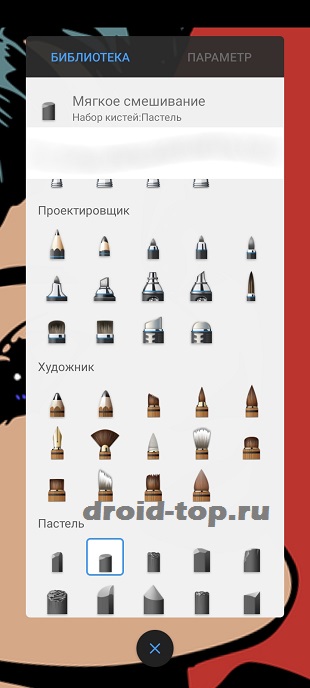


Название приложения говорит само за себя (sketchbook — альбом для рисования). Имеет множество инструментов для создания полноценных работ. Инструмент от Autodesk прекрасно подходит для набросков и иллюстраций. Программа доступна не только на Андроиде, но и на iOS, Mac OS и Windows.
В Sketchbook много различных кистей с поддержкой уровня нажатия стилуса. Кисти от обычных карандашей и маркеры. Формы и текстуры. Можно изменить тип, размер и непрозрачность. Дополнительно настроить размер при давлении и интервалы между формами пера.
- Приличный функционал для работы с холстом.
- Набор настроек и инструментов.
- Работа с выделениями и заливкой.
- Линейка (для создания прямых, кривых и эллиптических) и симметрия.
- Фигуры (линии, прямоугольники, круги).
- Предсказуемый штрих (сглаживает линии при рисовании).
- Вставка изображений и работа с ними: поворот, искажение, отражение.
- Добавление сетки и текста.
Ibis Paint X

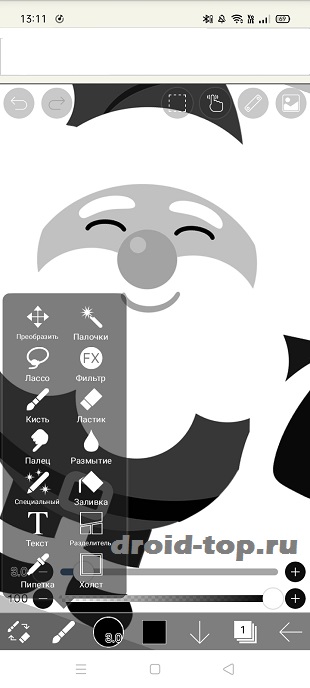
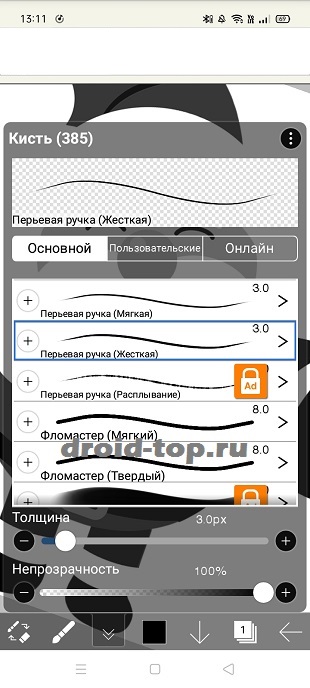
Ibis Paint – одно из лучших приложений для рисования и создания иллюстраций. Это профессиональный софт, заменяющий многие программы для графического планшета.
Бесплатная версия содержит более 380 кистей, которым возможно изменить толщину в начале и конце штриха, прозрачность, тип и динамику. Не все из них бесплатные. Но получить доступ на 18 часов можно, просмотрев рекламный ролик.
- Более 800 шрифтов и редактирование текста.
- 78 фильтров.
- Разнообразные режимы наложения слоёв.
- Прямая и симметричная линейки.
- Режим записи видео процесса рисования.
- Добавление пользовательских кистей.
- Профессиональная работа со слоями.
- Отрисовка контура по фото.
- Режимы наложения.
- Фоны для манги.
- Стабилизация для плавных линий.
- Синхронизация с облачным хранилищем.
- Регулировка чувствительности нажима.
- Настройки для профессионалов.
При создании полотна можно выбрать различные варианты холста: 1:1, 3:4, 9:16, заголовок Твиттер, открытка, А4, B5 либо задать свои размеры.
Другие функции: выделение, обрезка, копирование, цветовая гамма, линейки, работа с симметрией, вставка фото, пипетка, лассо, размытие и другие.
В бесплатной версии есть реклама и недоступны некоторые инструменты.
При покупке подписки ограничений нет. 229 рублей в месяц.
ArtFlow
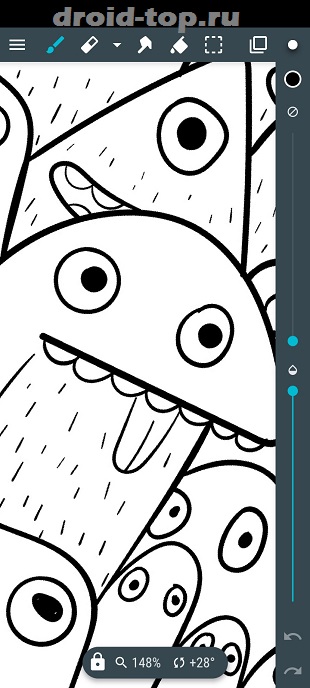

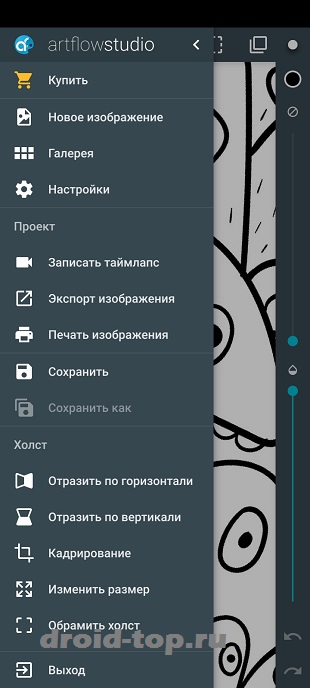
Простой и понятный инструмент для рисования на Андроид с поддержкой графических планшетов. Может работать со стилусами с регулируемым нажатием, как у Samsung S Pen.
- Двадцать базовых инструментов.
- Два слоя.
- Можно отменить только шесть последний действий.
- Более восьмидесяти инструментов, включая разнообразные кисти.
- Функция отмены действий без ограничения.
- До 32 слоёв с управлением прозрачностью.
- Высокое разрешение, до 4096 пикселей.
- Экспортирование в PSD формат.
- Запись экрана в режиме таймлапс.
- И многое другое.
Стоимость — 239 руб.
Clip Studio Paint
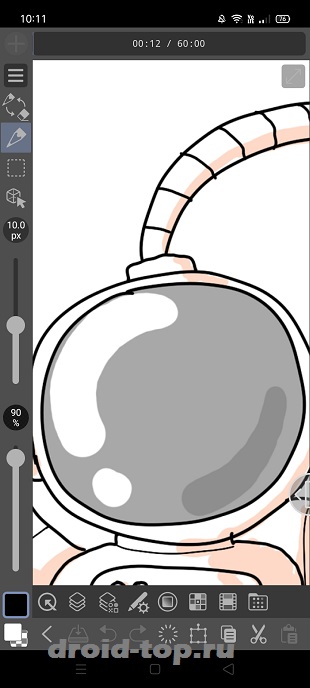
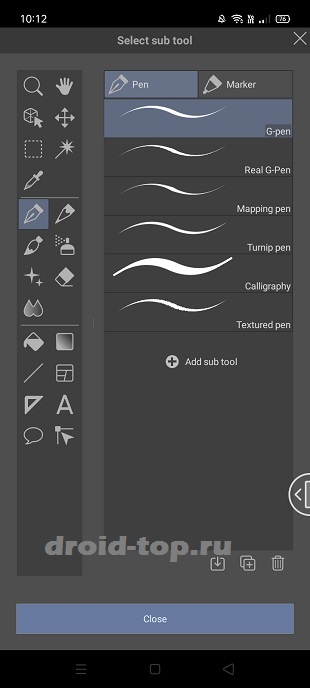
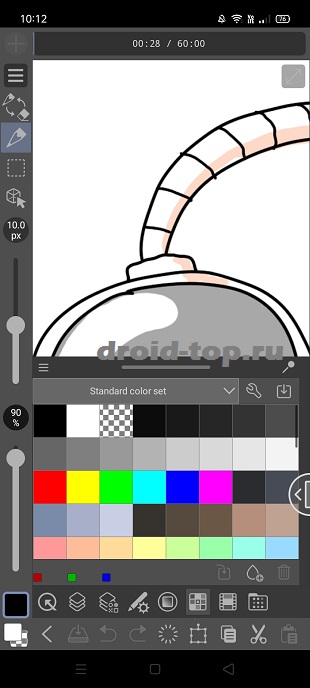
Для любителей и профессионалов. Подойдет для прорисовки комиксов, манги и другой графики. Много инструментов, кистей и 3D объектов. Поддерживает сохранение в облачном хранилище и периодическую видеозапись процесса рисования.
- Поддержка графических планшетов Wacom.
- Официальный магазин дополнительных инструментов.
- Рисовать комиксы, анимировать, добавлять аудио.
- Стабилизация линий.
- Интеллектуальные заполнения и автоматический колоризатор Ai.
- Импорт и экспорт PSD и др.
Бесплатная версия — каждый день можно пользоваться приложением 1 час.
Платная версия — без ограничений.
Преимущества: Множество инструментов и стабильная работа. Сайт поддержки с инструкциями.
Недостатки: Интерфейс на английском языке.
PaperColor

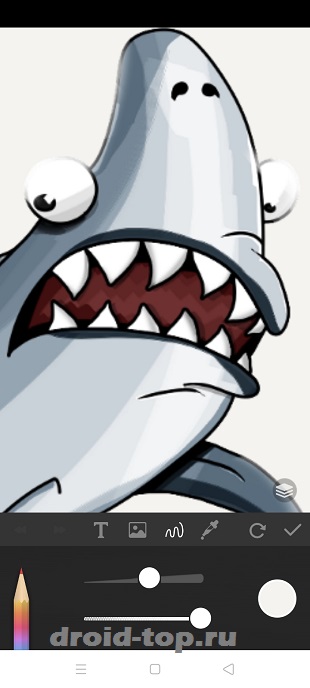
PaperColor – приложение создано чтобы рисовать на Андроид телефонах и планшетах. Больше подходит для набросков чем для постоянной работы.
Функции бесплатной версии: рисование, настройка ширины и прозрачности инструмента, вставка картинок, пипетка, возврат обратно и вперёд, сброс на начало. Есть реклама.
В платной версии отключается реклама, добавляются новые инструменты, кисти, вставка текста, дополнительные цвета и работа со слоями.
Penup


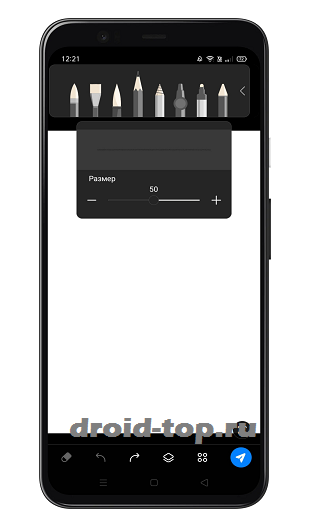
Penup – для рисования и раскрасок. Включает в себя несколько инструментов для рисования, ластик и слои. Картинками можно поделиться в социальной сети приложения и задать новую тему для челлендж-рисования.
- Поддержка S Pen стилусов.
- Обучение рисованию (ведите линии вслед за видео).
- Картина из фото.
- Просмотр популярных работ пользователей Penup.
Скетчбук 1
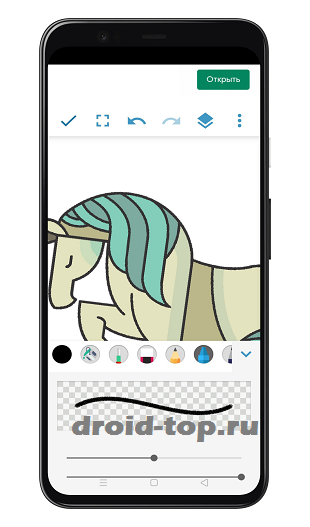
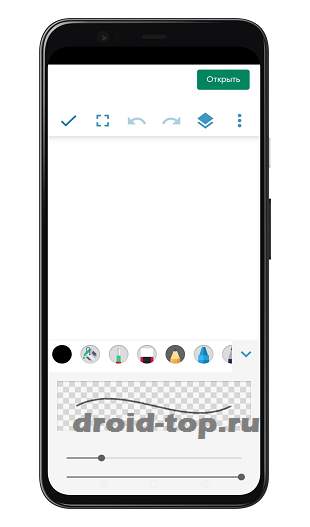
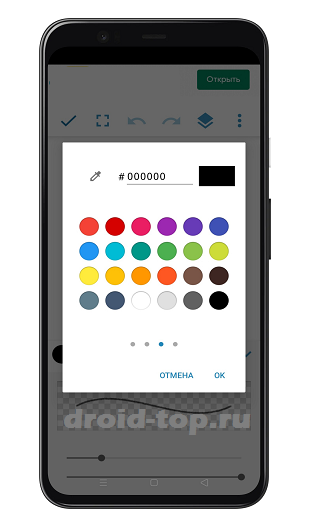
Приложение для рисования на Андроиде. Запуская программу можно сразу указать необходимый размер холста.
Помимо них есть вставка текста, картинки, форм (фигуры, линии и кривые) и набор цветов. Работа со слоями.
Интерфейс на русском языке.

Чтобы создавать любительские иллюстрации, не нужно покупать кисти и альбомы — достаточно попробовать свои силы в одном из лучших приложений для рисования на смартфоне.
![]()
Журналист, копирайтер и легко заинтересовывающийся человек
17
Чтобы отвлечься от серых будней, психологи рекомендуют найти для себя увлекательное занятие — отдушину, где воплотятся ваши творческие порывы и креативные идеи. Рисование — один из самых очевидных вариантов. И чтобы начать, нужен только смартфон.
IbisPaint X

Рейтинг в Google Play: 4,5
Рейтинг в App Store: 4,7
Язык: русский
Цена: бесплатно / 899 рублей с премиум-пакетом
В этом приложении есть все, чтобы рисовать арты профессионального уровня на телефоне, без планшета или компьютера. Реалистичные кисти, обводка для отрисовки контура, линейка для проведения резких и плавных линий…
Но главное — грамотно и удобно выстроенная работа со слоями. Именно благодаря этому IbisPaint, даже с учетом ограничений для бесплатной версии (например, в количестве доступных для создания слоев), — инструмент, который может стать помощником не только в любительском, но и в коммерческом рисовании. В приложении есть множество режимов наложения, часть из которых могут быть знакомы художникам по программам для ПК, и возможность миксовать их по своему усмотрению. Качественный стабилизатор поможет выровнять неуверенные линии, а фильтры, которых тут больше 50, придадут рисунку атмосферности.
При запуске приложение предложит короткий обучающий гайд по функциям, а после дополнит его подсказками по интерфейсу.
Кроме того, IbisPaint — приложение с живым, активным коммьюнити, в котором художники из разных стран, с разными стилями и умениями делятся своими артами и общаются.
Sketchbook

Рейтинг в Google Play: 4
Рейтинг в App Store: 4,8
Язык: русский
Цена: бесплатно
Легкий и максимально наглядный интерфейс приложения позволит разобраться с назначением всех имеющихся функций даже тем, кто впервые пробует свои силы в рисовании. Впечатляющий набор кистей позволяет экспериментировать не только с размером и формой, но также с текстурами. Еще можно выбрать кисти, соответствующие желаемому результату: например, кисти для ландшафтного проекта, наброска или цветной иллюстрации. Все они доступны для редактирования и имеют отдельные подпараметры, с помощью регулировки которых можно создать уникальные пользовательские кисти.
Для детальной работы над рисунком приложение предлагает использовать блюр, различные виды растушевки, симметричное отображение выделенного объекта и замену цвета. Цветовая палитра организована через цветовой круг, есть функция пипетки для точечного подбора нужного оттенка. В Sketchbook доступны палитры HSL и RGB, а также ввод числового кода необходимого цвета.
Sketches

Рейтинг в Google Play: 4,3
Рейтинг в App Store: 4,6
Язык: русский
Цена: бесплатно / 599 рублей с премиум-пакетом
Это именно тот случай, когда стильный минималистичный интерфейс интуитивно понятен даже пользователю, впервые задумавшемуся о рисовании. Реалистичность и разнообразие инструментов по уровню схожи с компьютерными «рисовалками»: их тестирование уже само по себе научит понимать, как работает растушевка для угольного карандаша или смешивание красок для акварели.
Приложение дает достойный выбор не только того, чем рисовать, но и на чем. В базовой комплектации доступны фоны с бумагой разной степени зернистости, специальной акварельной или разлинованной.
К сожалению, бесплатная версия не включает в себя возможность создания новых слоев, но компенсирует это качественной проработкой вариантов смешения цветов в палитре: в Sketches есть понятие «влажных» и «сухих» красок, что позволяет создавать плавное перетекание одного цвета в другой.
Sketchar

Рейтинг в Google Play: 4,3
Рейтинг в App Store: 4,2
Язык: русский
Цена: 3 дня бесплатно, затем 333 рубля/месяц
Если вы решили серьезно подойти к вопросу обучения рисованию, попробуйте Sketchar. При запуске вам предложат ответить на несколько вопросов: выбрать ваш уровень, ведущую руку и темы для эскизов, с которых вам хотелось бы начать. Вам будет предоставлен доступ к ежедневным пошаговым урокам, с помощью которых вы в режиме дополненной реальности сможете установить телефон на штатив и обводить предложенные контуры на листе бумаги или же на самом экране телефона.
Так, поэтапно вы сможете рисовать именно те эскизы, что вам нравятся: котиков, цветы, портреты, персонажей аниме. Процесс обучения выстроен максимально просто и подойдет пользователям всех возрастов.
Кстати, в приложении, помимо обучения рисованию и многочисленных туториалов, предоставлена возможность продвигать свои работы и зарабатывать на них.
PaperColor

Рейтинг в Google Play: 4,4
Язык: русский
Цена: бесплатно / 289 рублей с премиум-пакетом
Чем можно рисовать на телефоне? Пальцем, стилусом, кончиком ручки — пробуйте разные варианты и наблюдайте за тем, как меняется ваш рисунок. С PaperColor вы можете попробовать себя в роли настоящего художника-традиционалиста. Набор доступных кистей включает в себя имитацию маркера, перьевой ручки, угля, карандаша, валика, пастельных мелков и других «традиционных» инструментов.
Функциональность бесплатной версии ограничена в части выбора цвета: по умолчанию доступна базовая палитра, и это может стать минусом для профессионального художника, но не остановит того, кто желает создать любительский арт в стиле реального рисунка. Рисовать можно как на чистом холсте, так и на загруженном изображении или фото. Яркость и сочность красок, а также особая физика их смешивания напоминают работу с реальными материалами, например акварелью или маслом.
PaperColor — идеальная программа для обладателей старых телефонов: легкая, стабильная и не требующая большого объема памяти.
Dotpict

Рейтинг в Google Play: 4,4
Рейтинг в App Store: 4,5
Язык: английский
Цена: бесплатно
Приложение-находка для фанатов пиксельной графики. В комплекте вы получаете не только «рисовалку», но и доступ к огромному коммьюнити художников с возможностью делиться своими работами и комментировать чужие.
Рабочее поле приложения построено по принципу сетки, каждый квадрат означает пиксель. Вы выбираете один из стандартных размеров и подходящую вам цветовую палитру, вуаля — все готово! Интерфейс прост: вы можете выделить часть пиксельной сетки, стереть нарисованный элемент, залить или закрасить часть холста определенным цветом, выбрать цвет пипеткой, отменить или повторить последнее действие. Для любителей анимации доступна также функция соединения нескольких последовательных кадров в общий файл. Приложение бесплатное и по праву считается одним из лучших как для начинающих, так и для профессиональных художников в стиле пиксель-арта.
FlipaClip

Рейтинг в Google Play: 4,7
Рейтинг в App Store: 4,5
Язык: русский
Цена: бесплатно / 899 рублей с премиум-пакетом
Это целая анимационная студия в вашем телефоне, одно из самых популярных приложений для рисования как на Android, так и на iOS. Вы сможете создавать собственные мультфильмы, аниме и ролики-скетчи с помощью нескольких базовых функций. О них при первом запуске приложения расскажет обучающий интерактив. Вы на живом примере изучите основы анимации и сможете опробовать их после, превращая ваши рисунки в яркие мультфильмы.
В интерфейсе представлены самые необходимые в работе инструменты: кисть с возможностью регулировки размера, цветовой круг для выбора оттенка, ластик и заливка. Особенно удобно наличие в базовом пакете функции лассо: выделяйте отдельные объекты или их части, трансформируйте и меняйте их, чтобы создавать реалистичные последовательные кадры. На стадии монтажа FlipaClip позволяет менять скорость воспроизведения, а в премиум-версии — даже добавлять к роликам озвучку.
Happy Color

Рейтинг в Google Play: 4,6
Рейтинг в App Store: 4,9
Язык: русский
Цена: бесплатно
И небольшой бонус в виде приложения-раскраски. Если работа со слоями и кистями кажется вам слишком сложной, а потешить внутреннего художника все равно хочется, Happy Color — точно для вас. Выбирайте одну из сотен картинок и начинайте творить.
Новые шаблоны для раскрашивания появляются ежедневно, все они разбиты на тематические блоки и учитывают самые разные вкусы. Картины разбиты на крошечные цветовые блоки с разной степенью детализации. Выбрать нужный участок для раскрашивания поможет подсветка, выполняющая роль подсказки, а дальше — дело техники. Вы выбираете пронумерованный цвет в палитре и работаете с ним, заполняя соответствующие его номеру пустые участки. Занятие это очень кропотливое и расслабляющее, в самый раз для завершения тяжелого дня.
Кстати, все раскрашенные шаблоны будут храниться в специальной вкладке: продолжить работу над ними можно позже, а после — посмотреть, как именно из скучных контуров вы создали цветной шедевр, в режиме спид-пейнт.
